Eclipse如何查看jdk版本
php小編百草為您介紹如何在Eclipse中查看JDK版本。在Eclipse中,您可以透過開啟「Preferences」選單,然後選擇「Java」 - “Installed JREs」來查看已安裝的JDK版本。在這個介面中,您可以看到目前Eclipse所使用的JDK版本,也可以新增新的JDK版本或切換已安裝的版本。這樣,您就能方便地管理和查看Eclipse中的JDK版本資訊了。
1、雙擊開啟軟體,點擊上方選單列中的"Window",接著點擊下方選項清單中的"preference"。
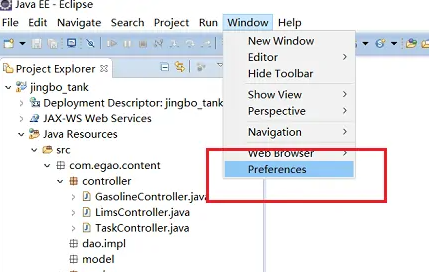
2、在開啟的視窗介面中,點進左側"Java"選項中的"Compiler",然後就可以在右側中查看到jdk的版本。
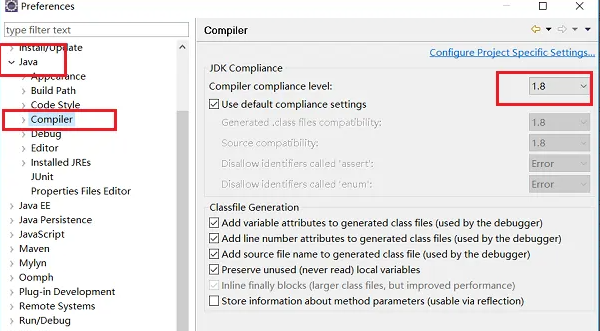
3、也可以點選"Java"選項中的"Installed JREs",這樣就可以在右邊查看勾選的jdk版本。
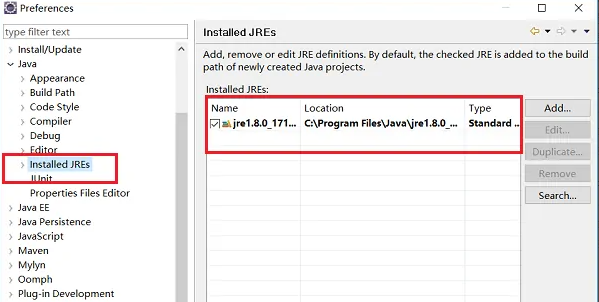
以上是Eclipse如何查看jdk版本的詳細內容。更多資訊請關注PHP中文網其他相關文章!
本網站聲明
本文內容由網友自願投稿,版權歸原作者所有。本站不承擔相應的法律責任。如發現涉嫌抄襲或侵權的內容,請聯絡admin@php.cn

熱AI工具

Undresser.AI Undress
人工智慧驅動的應用程序,用於創建逼真的裸體照片

AI Clothes Remover
用於從照片中去除衣服的線上人工智慧工具。

Undress AI Tool
免費脫衣圖片

Clothoff.io
AI脫衣器

Video Face Swap
使用我們完全免費的人工智慧換臉工具,輕鬆在任何影片中換臉!

熱門文章
<🎜>:種植花園 - 完整的突變指南
3 週前
By DDD
<🎜>:泡泡膠模擬器無窮大 - 如何獲取和使用皇家鑰匙
3 週前
By 尊渡假赌尊渡假赌尊渡假赌
如何修復KB5055612無法在Windows 10中安裝?
3 週前
By DDD
藍王子:如何到達地下室
1 個月前
By DDD
北端:融合系統,解釋
3 週前
By 尊渡假赌尊渡假赌尊渡假赌

熱工具

記事本++7.3.1
好用且免費的程式碼編輯器

SublimeText3漢化版
中文版,非常好用

禪工作室 13.0.1
強大的PHP整合開發環境

Dreamweaver CS6
視覺化網頁開發工具

SublimeText3 Mac版
神級程式碼編輯軟體(SublimeText3)




